eclipse设置酷炫的代码颜色风格
2016-09-30 16:23
309 查看
1.摘要
eclipse安装默认的代码颜色风格是“白色背景”,颜色有些刺眼,于是想到手动去改eclipse的代码颜色,但改来改去还是很难达到我们的要求,甚至有时候将背景和某些代码的颜色改成相同,导致代码看不见。网上有一些漂亮的代码颜色设置方案,给出了各种代码颜色的RGB值,但通过eclipse一个个去设置颜色似乎非常麻烦。针对这个问题,有一些专门针对eclipse颜色风格的插件。这里讲介绍其中一款插件Eclipse Color Theme的安装与使用。
2. Eclipse Color Theme的安装
从菜单栏进入 Help 》 Eclipse Marketplace... ,图2.1.
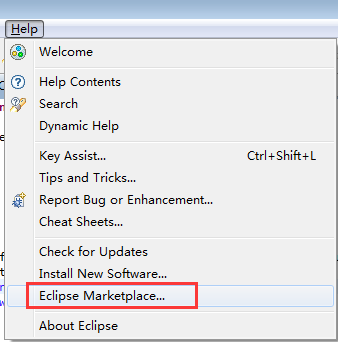
图2.1
在Eclipse Marketplace对话框的find框内输入 eclipse color theme ,查找我们想要安装的插件。找到 Eclipse Color Theme ,点击 安装 按钮(如图2.2),一路向下直到完成。注意:安装期间可能会出现警告,忽略它;最后安装完成会要求重新启动eclipse,使插件生效。
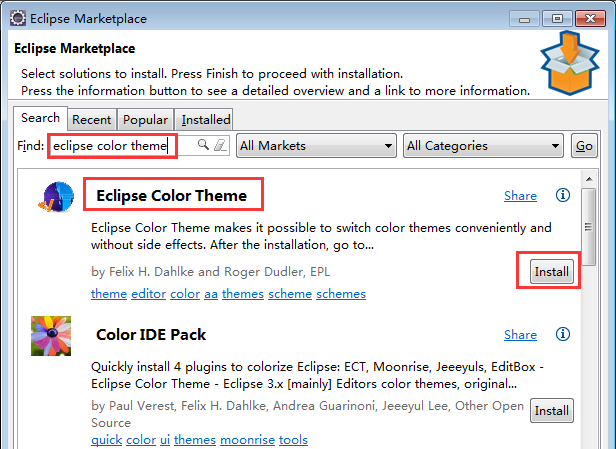
图2.2
3.插件所提供颜色风格的使用
在进行这一步之前确保插件安装成功且重新启动了eclipse。点击 Window 》 Preferences 进入Preferences界面,选中 General 》 Appearance 》 Color Theme 选项(如图2.3),如果没有安装Eclipse Color Theme插件的话Preferences界面将没有Color Theme选项。
选中自己喜欢的风格,依次点击Apply》OK,eclipse提示需要重新打开编辑器,同意即可。当然,如果不知道哪款颜色主题好看,可以在Eclipse Color Theme官网找一种最适合自己的颜色主题。如图2.4为Vibrant Ink主题的效果图。
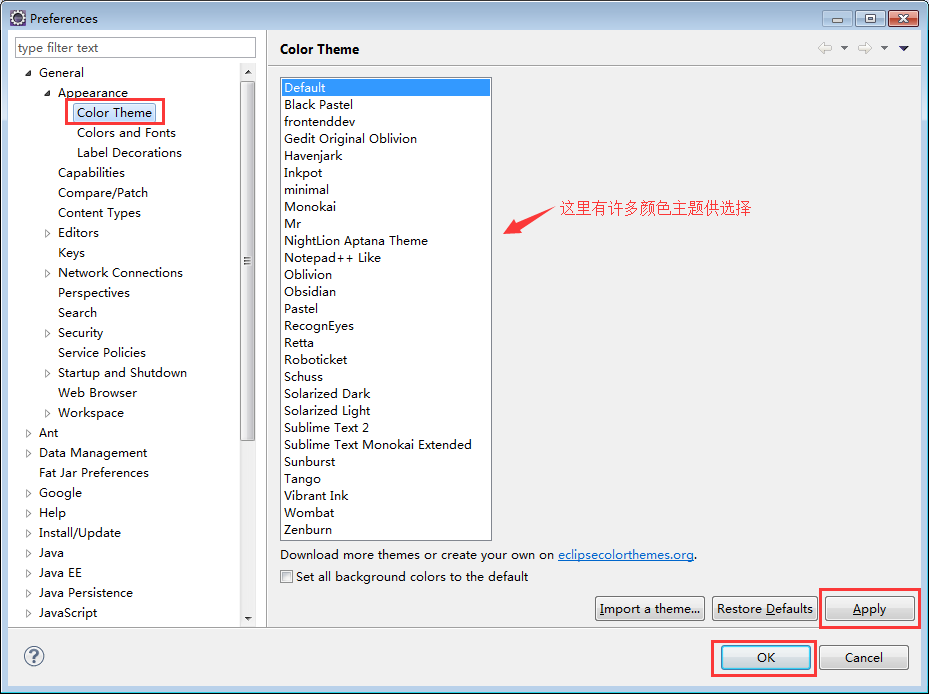
图2.3
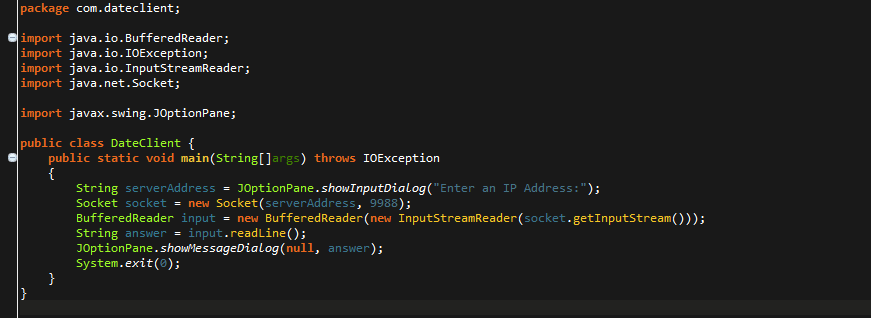
图2.4
eclipse安装默认的代码颜色风格是“白色背景”,颜色有些刺眼,于是想到手动去改eclipse的代码颜色,但改来改去还是很难达到我们的要求,甚至有时候将背景和某些代码的颜色改成相同,导致代码看不见。网上有一些漂亮的代码颜色设置方案,给出了各种代码颜色的RGB值,但通过eclipse一个个去设置颜色似乎非常麻烦。针对这个问题,有一些专门针对eclipse颜色风格的插件。这里讲介绍其中一款插件Eclipse Color Theme的安装与使用。
2. Eclipse Color Theme的安装
从菜单栏进入 Help 》 Eclipse Marketplace... ,图2.1.
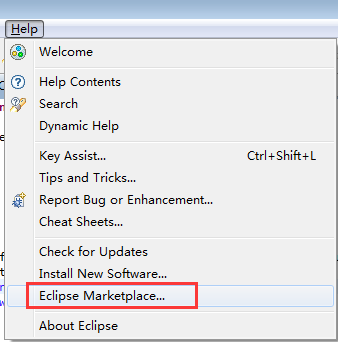
图2.1
在Eclipse Marketplace对话框的find框内输入 eclipse color theme ,查找我们想要安装的插件。找到 Eclipse Color Theme ,点击 安装 按钮(如图2.2),一路向下直到完成。注意:安装期间可能会出现警告,忽略它;最后安装完成会要求重新启动eclipse,使插件生效。
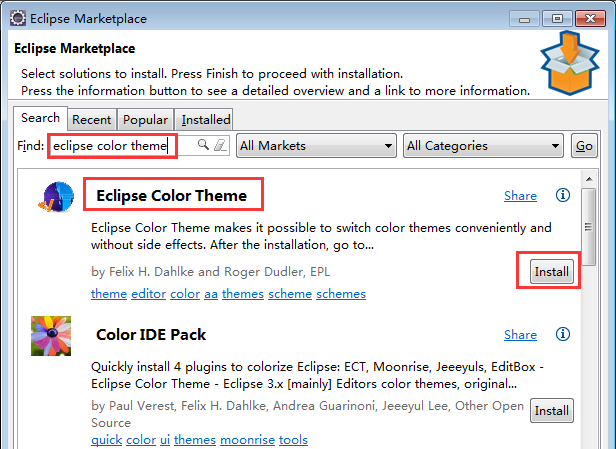
图2.2
3.插件所提供颜色风格的使用
在进行这一步之前确保插件安装成功且重新启动了eclipse。点击 Window 》 Preferences 进入Preferences界面,选中 General 》 Appearance 》 Color Theme 选项(如图2.3),如果没有安装Eclipse Color Theme插件的话Preferences界面将没有Color Theme选项。
选中自己喜欢的风格,依次点击Apply》OK,eclipse提示需要重新打开编辑器,同意即可。当然,如果不知道哪款颜色主题好看,可以在Eclipse Color Theme官网找一种最适合自己的颜色主题。如图2.4为Vibrant Ink主题的效果图。
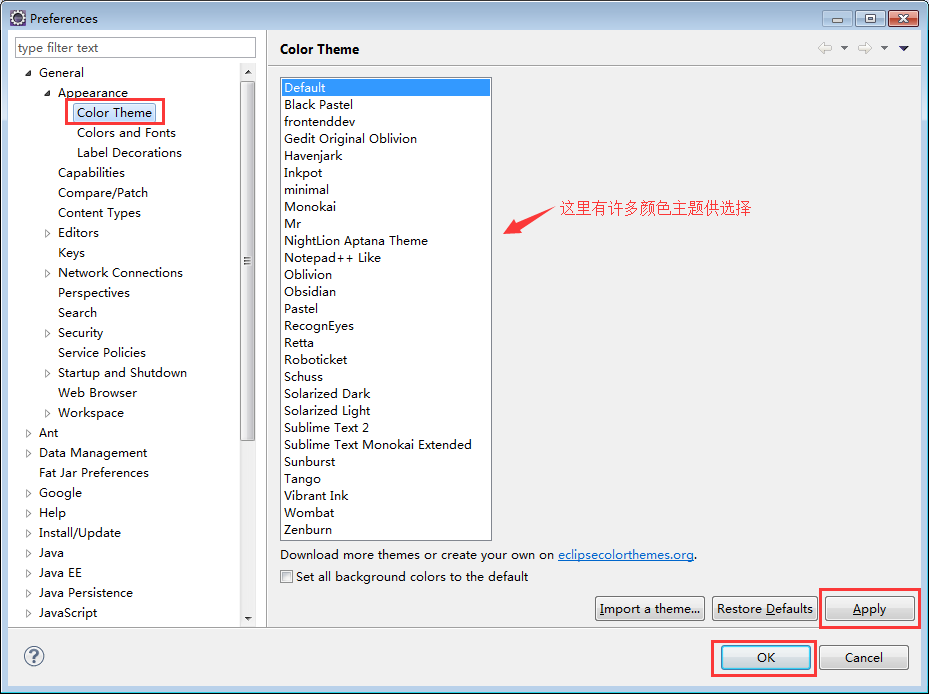
图2.3
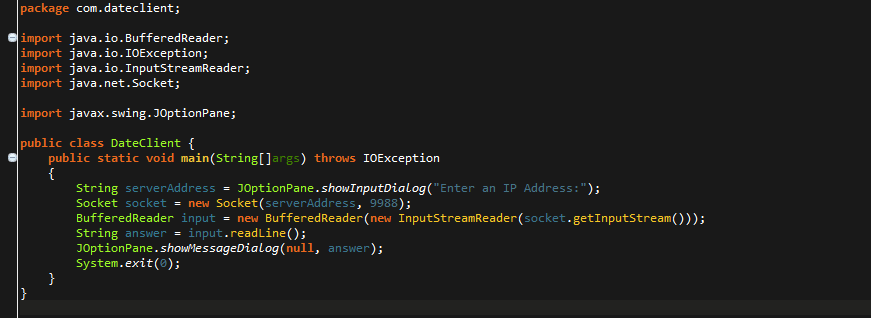
图2.4
相关文章推荐
- eclipse设置酷炫的代码颜色风格
- Eclipse中设置代码编辑面板的背景颜色
- keil编辑界面代码风格,字体,颜色设置 [李园7舍_404]
- Eclipse代码风格设置
- 设置自己Eclipse代码风格(内部)
- Android Studio 设置代码提示和代码自动补全快捷键--Eclipse 风格
- Eclipse代码颜色设置(注释的颜色, 局部变量的颜色, 类变量的颜色)
- Eclipse Tips(2):代码颜色设置
- Android Studio 设置代码提示和代码自动补全快捷键--Eclipse 风格
- eclipse的代码贴到word文档的时候,原先的颜色设置都不见了,全都变成黑色的了
- Eclipse设置背景颜色、字体及代码提示
- Eclipse中代码风格设置
- eclipse代码文档字体设置,xml文档字体颜色、大小设置
- 设置自己Eclipse代码风格(内部)
- Eclipse 代码风格设置
- eclipse C/C++ 代码提示窗口颜色设置
- eclipse中设置代码风格
- eclipse代码格式化风格设置
- Android Studio 设置代码提示和代码自动补全快捷键--Eclipse 风格
- eclipse代码颜色设置
